在现代职场中,PPT作为一种重要的演示工具,已成为沟通与表达思想的重要方式之一。无论是公司会议、产品发布会,还是项目报告,PPT都扮演着至关重要的角色。而其中,流程图作为一种极具直观性的表达方式,能够帮助观众快速理解复杂的信息和流程。因此,在PPT中加入流程图,不仅能让演示更加生动,还能有效地提高信息的传达效率。今天,我们将教你如何在PPT中加入流程图,提升演示效果,吸引更多观众的目光。
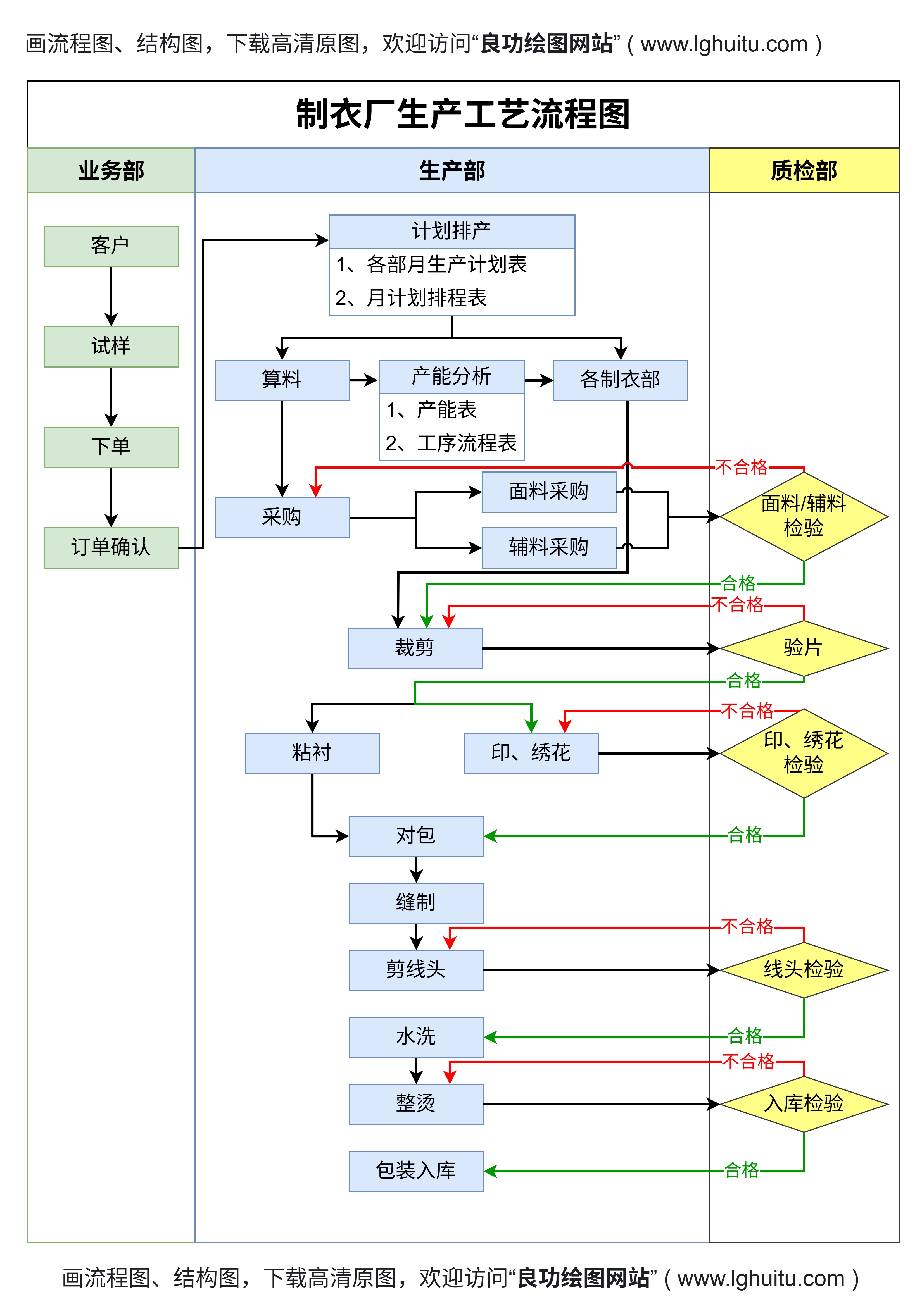
在开始制作流程图之前,我们首先要明确自己需要哪种类型的流程图。不同的流程图类型适用于不同的场景。例如,常见的流程图包括:线性流程图、决策流程图、循环流程图等。了解流程图的基本类型后,你可以根据你的需求选择最合适的类型。
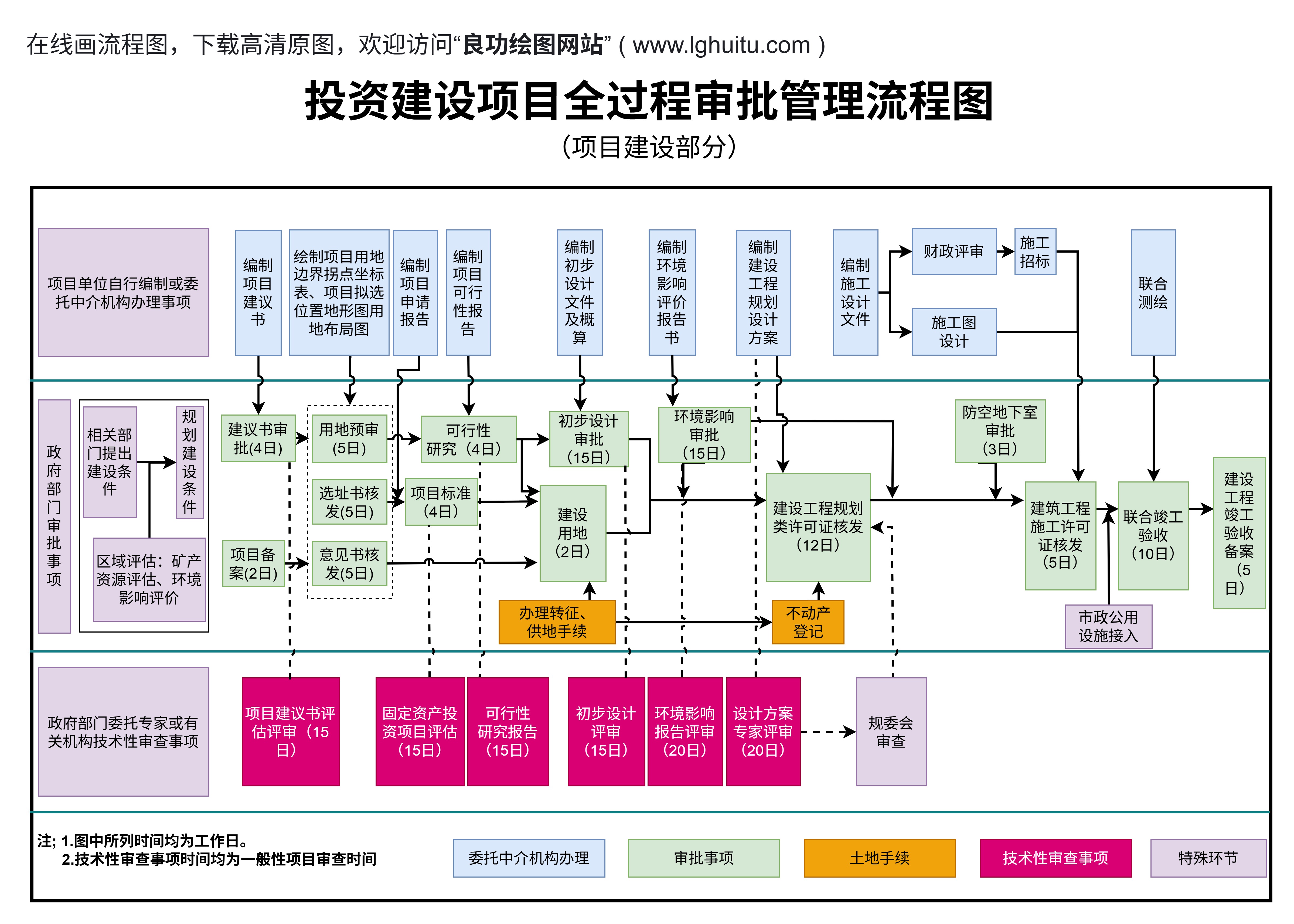
线性流程图:这种流程图适用于表达简单的逐步过程,如产品的生产流程、项目的实施步骤等。它通常由一系列顺序排列的步骤组成,箭头连接每个步骤,呈现出清晰的时间流向。
决策流程图:适用于需要根据不同条件作出不同选择的场景。例如,在工作流程中遇到决策点时,决策流程图能够帮助清晰地展示不同的决策路径,以及每个选择后可能的结果。
循环流程图:当一个过程需要反复执行时,使用循环流程图更加合适。例如,客户服务过程中的问题处理流程,可以通过循环流程图体现出反馈与优化的不断进行。
在PowerPoint中,我们可以通过内建的图形工具来制作流程图。以下是通过PowerPoint制作流程图的基本步骤:
插入图形:打开PPT,选择你希望插入流程图的幻灯片。在工具栏上点击“插入”,然后选择“形状”。你将看到多种形状供你选择,其中包括矩形、圆形、箭头等。这些基本图形是制作流程图的基础。
绘制流程图框架:根据你选择的流程图类型,使用不同的图形来构建流程图的框架。对于线性流程图,你可以用矩形表示每个步骤,使用箭头连接每个步骤,确保流程的逻辑关系清晰可见。如果是决策流程图,可以使用菱形来表示决策节点,圆形表示开始或结束等。
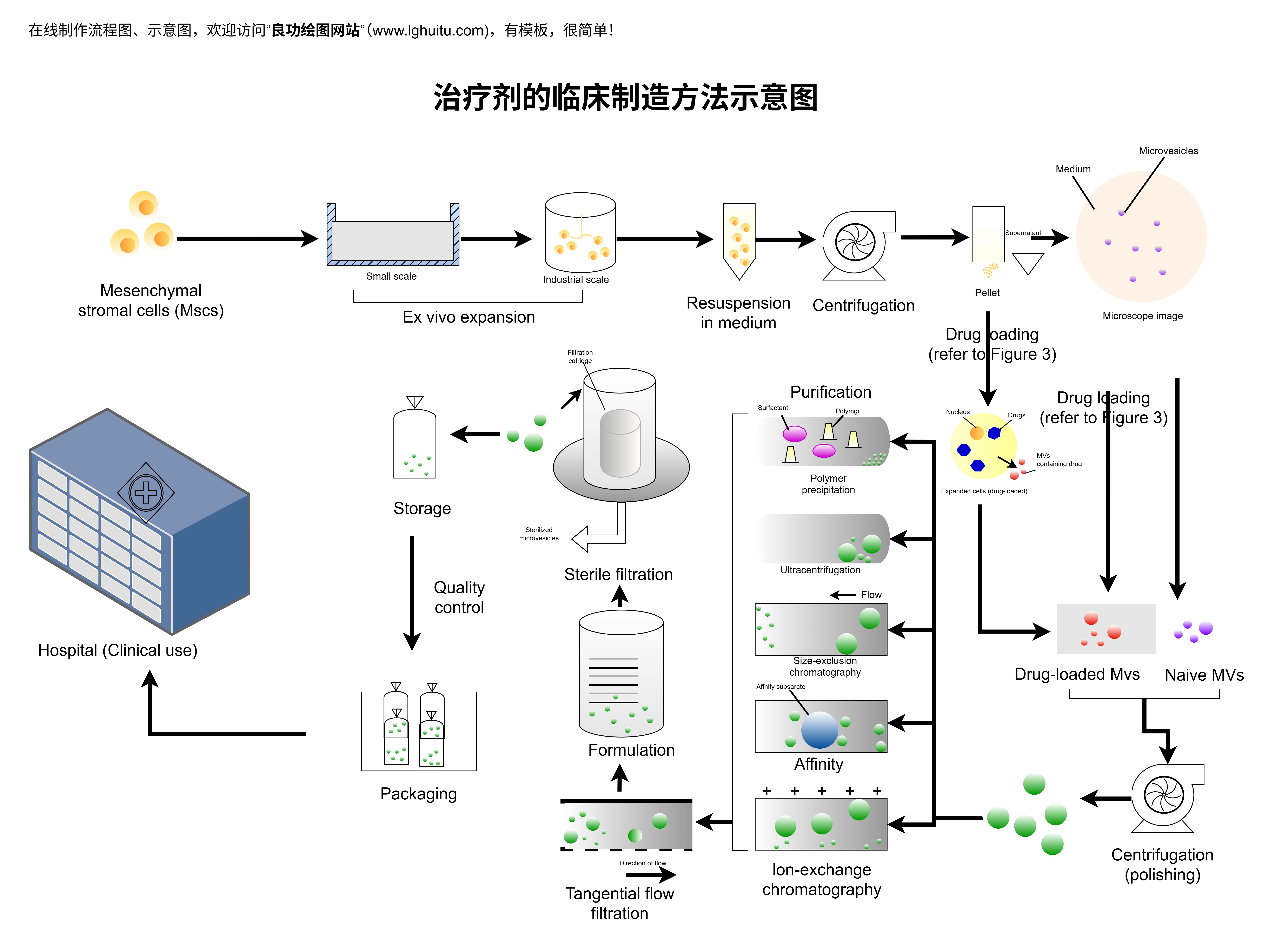
调整布局和设计:制作好框架后,你可以调整每个图形的大小和位置,确保流程图的布局简洁且易于理解。PowerPoint还提供了对齐工具,帮助你精确调整元素之间的间距。
添加文本:在每个流程图的形状中,你可以插入文本,描述每个步骤或决策的具体内容。简单而清晰的文字描述能有效帮助观众理解每个流程步骤的含义。
自定义样式:为了让流程图更加吸引人,你可以为图形添加不同的样式,比如渐变填充、阴影效果等。改变箭头的粗细和颜色,也能够使流程图更具层次感与视觉冲击力。
PowerPoint的“智能图形”功能为我们提供了更快捷的流程图制作方式。使用智能图形,你可以迅速创建出各种精美的流程图,而无需手动绘制每个步骤。操作步骤如下:
插入智能图形:选择“插入”菜单,点击“智能图形”,然后在弹出的菜单中选择“流程图”类别。在这里,你会看到多种预设的流程图样式,选择适合自己需求的样式后,点击确认。
编辑智能图形:一旦选择了适合的流程图模板,你就可以直接编辑图中的文字,修改每个步骤的内容。你还可以根据需要添加或删除节点,调整流程图的层级结构。
样式调整:智能图形模板中还提供了多种设计样式,选择合适的配色和设计风格,使流程图更符合PPT的整体风格。你可以自定义背景颜色、字体样式、形状和布局等,使流程图在视觉效果上更加突出。
通过这两种方法,结合PowerPoint的强大功能,你可以轻松地制作出高质量的流程图,并将其加入到PPT中。
流程图的目的在于帮助观众更快理解复杂信息,因此,我们需要通过可视化效果让流程图更加直观。以下是一些增强流程图可视化效果的技巧:
使用颜色区分不同类别:你可以通过不同的颜色来区分流程中的不同部分。例如,使用绿色表示“开始”和“结束”节点,黄色表示普通步骤,红色表示决策节点等。这样,观众在浏览流程图时,可以更加直观地识别每个部分的性质。
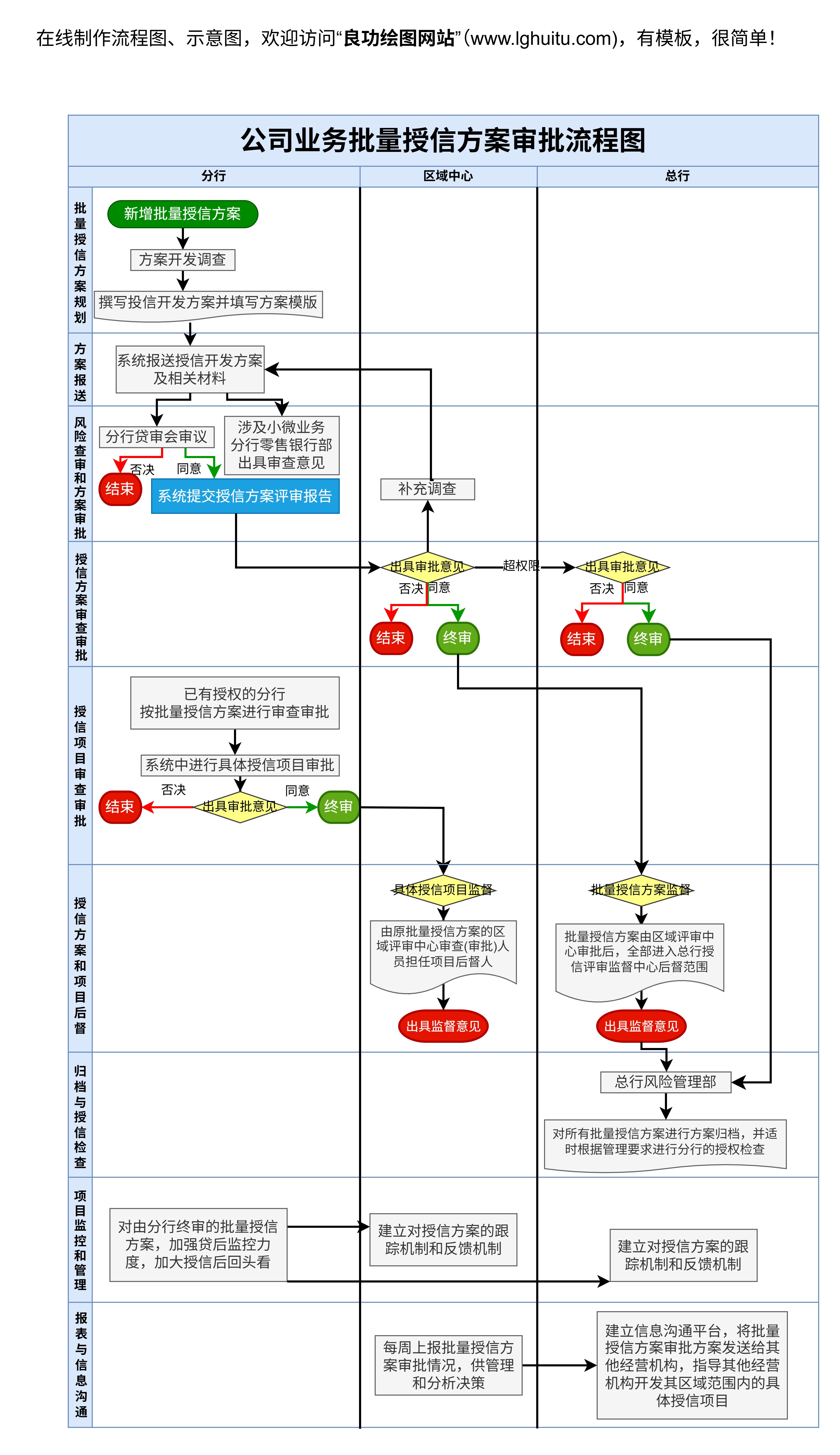
设置动画效果:为了增加演示的动感,PowerPoint提供了多种动画效果,可以让流程图的每个步骤逐一呈现。你可以设置每个步骤或节点的动画顺序,使观众能够跟随你的讲解,逐步理解每个流程环节。
添加图标与图片:在流程图中插入一些图标或图片,能够使信息更具象化,帮助观众更好地理解内容。例如,在描述产品流程时,你可以在相关步骤旁边加入商品图标;在决策节点旁,加入“是”或“否”的符号,清晰标示每个决策的方向。
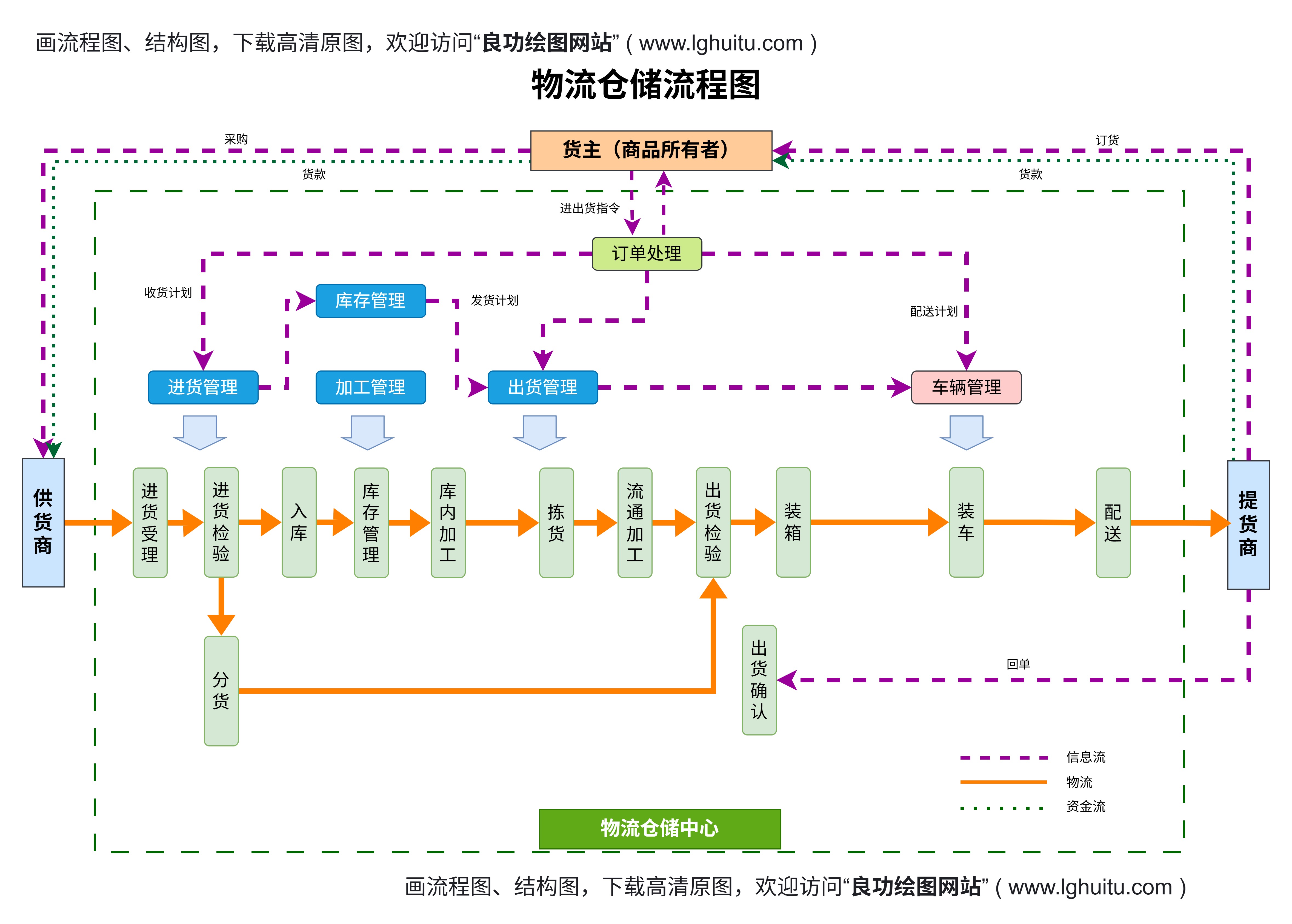
添加超链接:如果流程图涉及到多个文档或外部资源,使用超链接是一个非常好的方式。通过在PPT中插入超链接,观众可以在点击流程图中的某个步骤时,跳转到相关的内容或页面,进一步了解详细信息。
流程图的核心目标是清晰地传达信息,因此,在制作流程图的过程中,检查其清晰度至关重要。以下是一些检查清晰度的注意事项:
简洁性:避免流程图中出现过多不必要的细节。每个步骤的描述应简短明了,避免冗长的句子或复杂的术语。过多的信息会使流程图显得杂乱,反而影响理解。
连贯性:流程图的逻辑关系必须清晰,确保每个步骤之间的连接是自然的、顺畅的。如果有任何步骤或决策路径不清晰,观众可能会迷失方向,影响整体理解效果。
一致性:在同一张PPT中,保持流程图的风格一致非常重要。使用统一的颜色、字体和布局,使整个演示看起来更加专业,给观众留下深刻的印象。
当流程图完成后,为了更好地呈现,你可以通过优化演示效果来增强观众的体验。通过结合语音讲解、适当的暂停和强调,你可以让流程图的每个步骤在观众眼前逐渐展开,确保信息的传达效果达到最佳。
总结而言,流程图是PPT中一个极具价值的工具,它能够有效地将复杂信息简化,使观众快速理解内容。通过合适的选择流程图类型、利用PowerPoint的功能、增强可视化效果,以及确保内容的清晰性,你可以在PPT演示中充分发挥流程图的优势,为你的演讲加分。